
Unsere Karte für den Ostergruß soll diesmal etwas anders aussehen.
Öffne ein neues Bild in der Größe 1024 x 768. Den Hintergrund fülle mit einem sehr dunklen Braun, den Fußboden - sh. mittlere Ebene, mit Schwarz. Öffne darüber eine neue Ebene in der Größe 600 x 600, nenne sie "ei" und fülle sie mit Weiß.

Aktiviere die obere Ebene "ei" und klicke in der Menüleiste auf Filter/Abbilden/Auf Objekt abbilden und nehme die Einstellungen so vor, wie hier gezeigt.
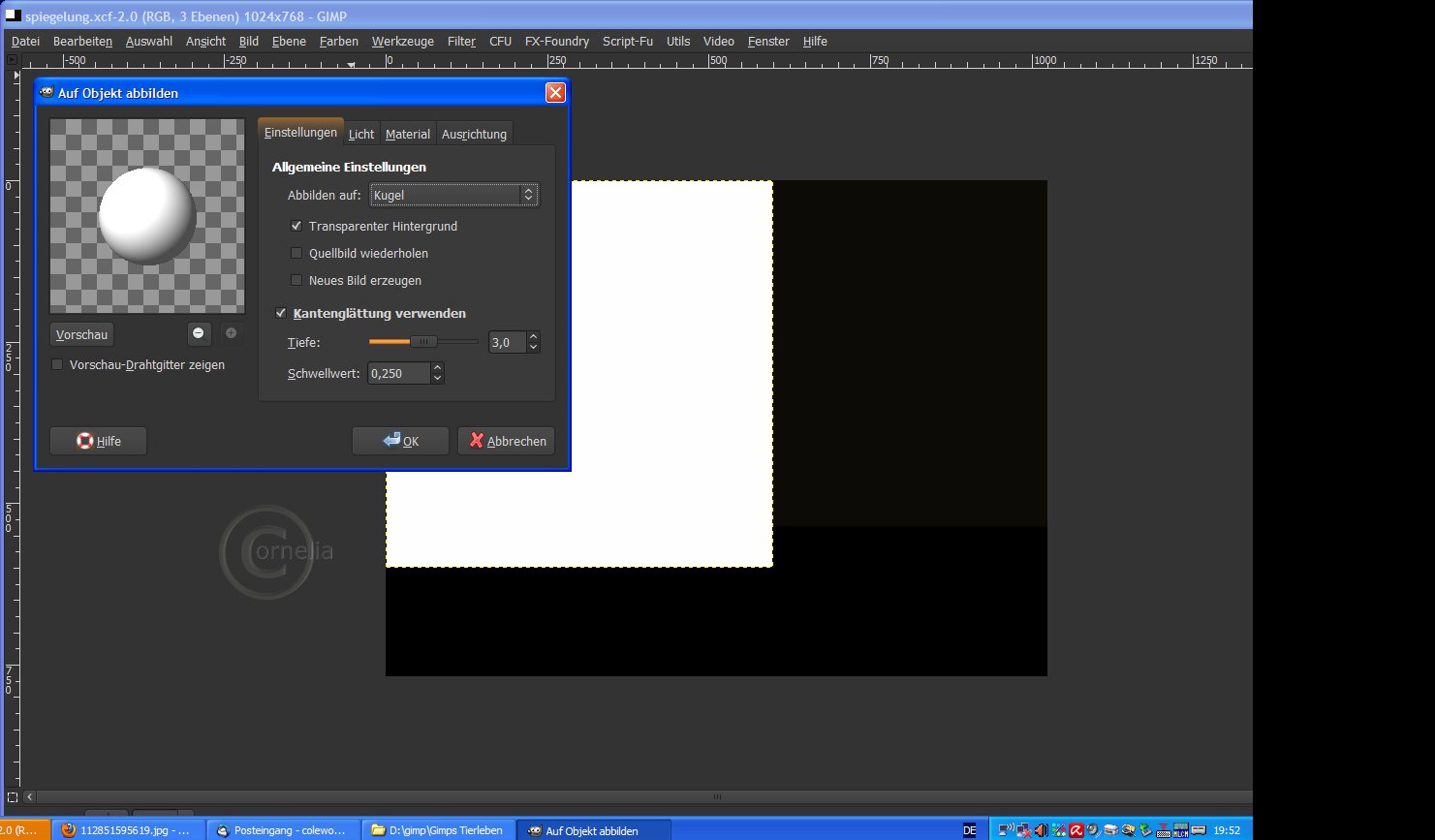
Nun wird das "ei" wie hier zu sehen ist, skaliert. Übernehme die Einstellungen des Screenshot.

Damit das Ei auch die Form eines Ei´s bekommt, gehe auf Filter/Verzerren/Verbiegen.

Sh. auch das Tutorial von Ele unter: http://www.gimp-werkstatt.de/ei.php
Als nächstes verdopple die Ebene "ei", schiebe das Ei auf der 3. Ebene (von unten) auf die Linie wo der schwarze Boden beginnt. Das Ei auf der obersten Ebene kippe mit dem Spiegelwerkzeug vertikal und schiebe es unter das Ei welches auf dem schwarzen Boden steht.
Klick in der Menüleiste auf Ebene/Ebene auf Bildgröße. Im nächsten Schritt geben wir dem gekippten Ei auf der obersten Ebene eine Ebenenmaske (weiß). Klick auf das Farbverlaufswerkzeug - übernehme die Einstellungen wie hier gezeigt und ziehe den Farbverlauf von oben nach unten, dass die Spiegelung nach unten verblasst.
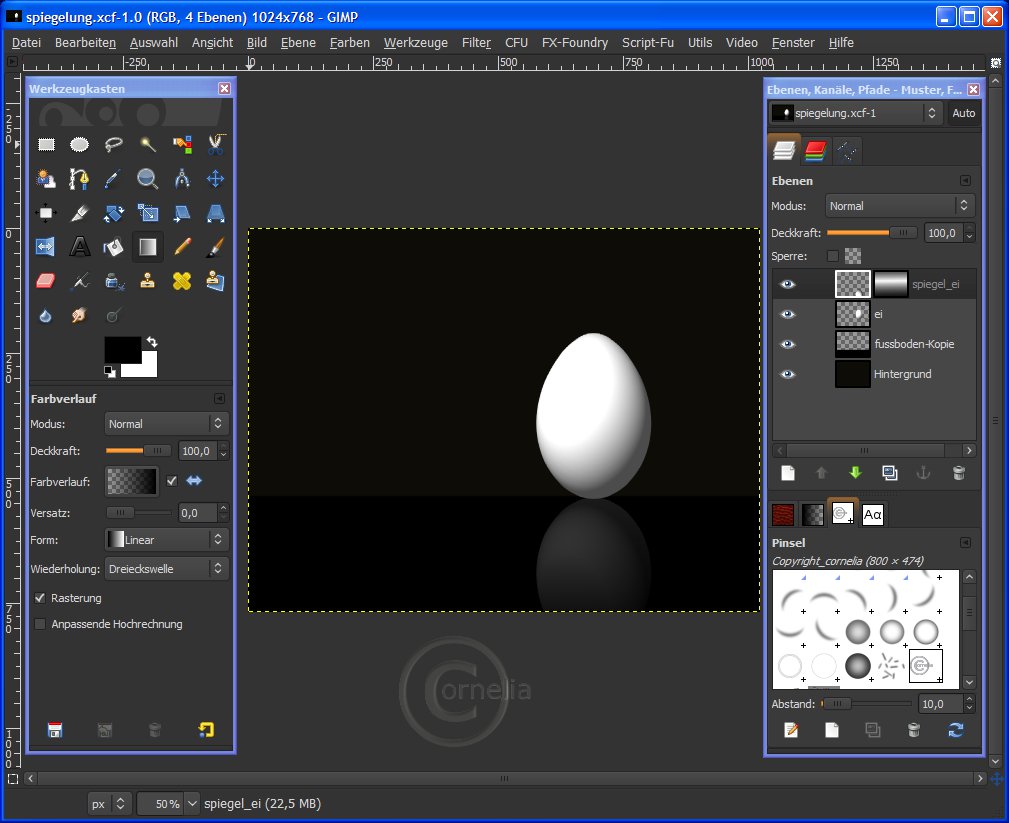
Damit wir auch wissen, dass es sich um ein Spiegelei handelt, schreiben wir das noch hin. Die Schrift wird genauso gespiegelt wie das Ei. Sh. Abbildung.

Ich mag die Bilder von Werner Dreblow sehr gern, deshalb habe ich dieses Tutorial so in Dunkel gehalten. Man kann es natürlich auch mit anderen Farben gimpen. Als Schriftzug könnte dann genauso gut auch Frohe Ostern stehen. Aber dann ist es kein Spiegel-Ei mehr.

Frohe Ostern
